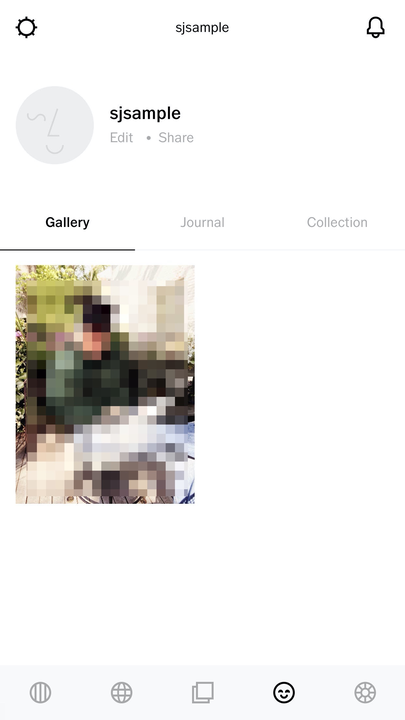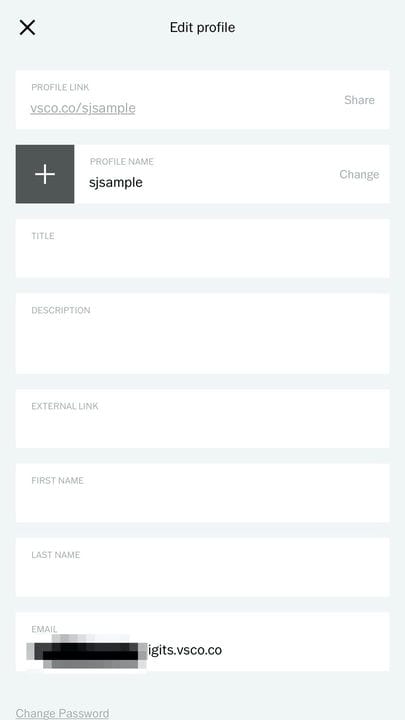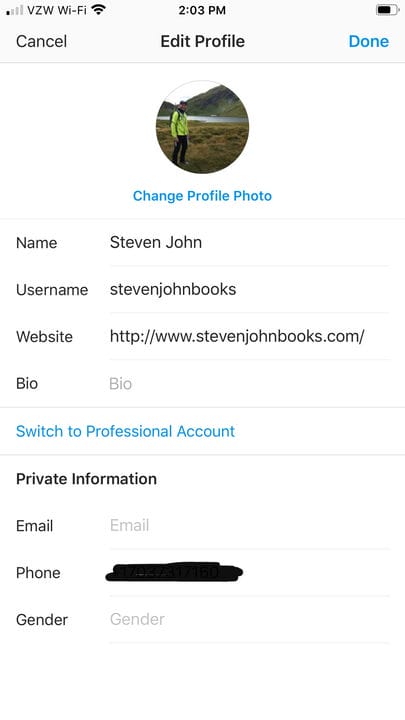Jak połączyć VSCO z Instagramem? Obejście do łączenia aplikacji
- Nie ma możliwości bezpośredniego połączenia Instagrama i VSCO, popularnych aplikacji do obsługi zdjęć społecznościowych, za pośrednictwem żadnej z platform.
- Możesz jednak połączyć swoje konto VSCO w swoim profilu na Instagramie i osiągnąć zasadniczo ten sam efekt.
- VSCO to aplikacja, której można używać do edycji i ulepszania zdjęć za pomocą wielu łatwych w użyciu filtrów i narzędzi do edycji.
VSCO — wymawiane „viss-coh" — to platforma przeznaczona głównie dla poważnych fotografów i edycji zdjęć.
W związku z tym media społecznościowe kładą mniejszy nacisk na wrażenia z aplikacji VSCO w porównaniu z wrażeniami użytkownika innych platform fotograficznych, takich jak mobilny Instagram.
Ale obie witryny często i co zrozumiałe mają crossover w swojej bazie użytkowników. Tak więc możliwość połączenia dwóch platform do publikowania i udostępniania w sposób, w jaki można to zrobić na Twitterze, Facebooku, Tumblrze i Instagramie, nie jest niezwykłą prośbą. Tyle, że nie jest to jeszcze możliwe, przynajmniej nie przez narzędzie na samych platformach.
Istnieje jednak obejście tego problemu. Jeśli chcesz podzielić się profesjonalną jakością zdjęć z większą publicznością w mediach społecznościowych, najlepszym sposobem na to jest połączenie VSCO i Instagrama za pośrednictwem własnego profilu.
Oto jak to zrobić.
Jak połączyć się z kontem VSCO na Instagramie
1. Otwórz aplikację VSCO i dotknij ikony buźki na dole ekranu.
Ikona uśmiechniętej twarzy jest jak Twój „dom” w VSCO.
2. Pod swoją nazwą użytkownika na górze ekranu wybierz „Edytuj”.
3. Dotknij słowa „Udostępnij” obok „LINKU PROFILOWEGO”.
Możesz również zawsze pamiętać, że link do Twojego profilu to „vsco.co/”, po którym następuje Twoja nazwa użytkownika.
4. Przesuń palcem w dół i dotknij „Kopiuj” na ekranie.
5. Otwórz Instagram i dotknij swojego obrazu awatara na dole aplikacji.
Stuknij prawą dolną ikonę na Instagramie, aby otworzyć swoją stronę główną.
6. Wybierz „Edytuj profil”, a następnie wklej swój link VSCO w wierszu „Witryna”.
7. Wybierz „Gotowe”, aby zapisać zmiany.
W danym momencie na Instagramie możesz mieć tylko jedną połączoną witrynę.